1. možnost: različica za osebni računalnik
Google Smart Lock v računalniku je vgrajen Google chrome storitev za upravljanje in shranjevanje gesel z različnih spletnih mest in aplikacij. Vsakokrat je dovoljeno, da ne vnesete prijavnih podatkov in določite stopnje varnosti osebnih podatkov.
- Pojdi na razdelek "Nastavitve" Brskalnik Google Chrome. Označite prvo vrstico - naveden mora biti vaš Googlov e-poštni naslov. Če je vse pravilno, kliknite na gumb "Upravljanje Google Računa"... Upoštevajte, da so včasih zaradi okvar sistema, tudi v ruskojezični različici, nekateri elementi označeni v angleščini.
- Izberite vrstico v vodoravnem meniju "Varnost".
- Pomaknite se navzdol do razdelka "Upravitelj gesel"... Stolpec zraven prikazuje število gesel za hitro prijavo, shranjenih v vašem profilu.
- Navedena bodo vsa spletna mesta. Za ogled shranjenih podatkov kliknite katero koli.
- Ponovno odobrite sistem. To je dodaten varnostni ukrep proti vdoru.
- Odpre se okno z uporabniškim imenom in geslom za profil. Skrivno kombinacijo lahko pokrijemo s pikami. Če ga želite videti, kliknite ikono zraven, prikazano na posnetku zaslona.
- Po kliku na gumb boste videli svoje geslo.
- Če ne želite shraniti osebnih podatkov v svojem računu, kliknite gumb "Izbriši".
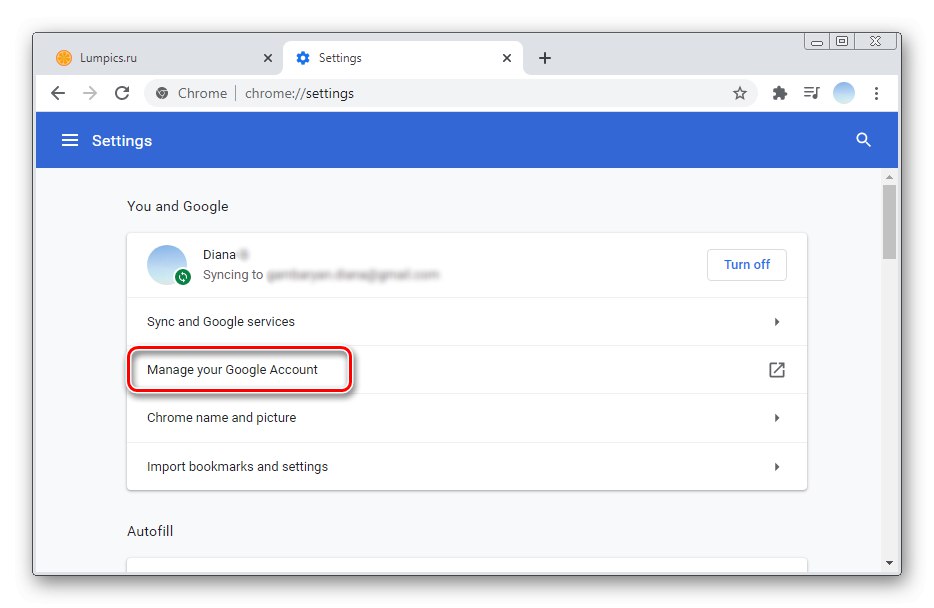
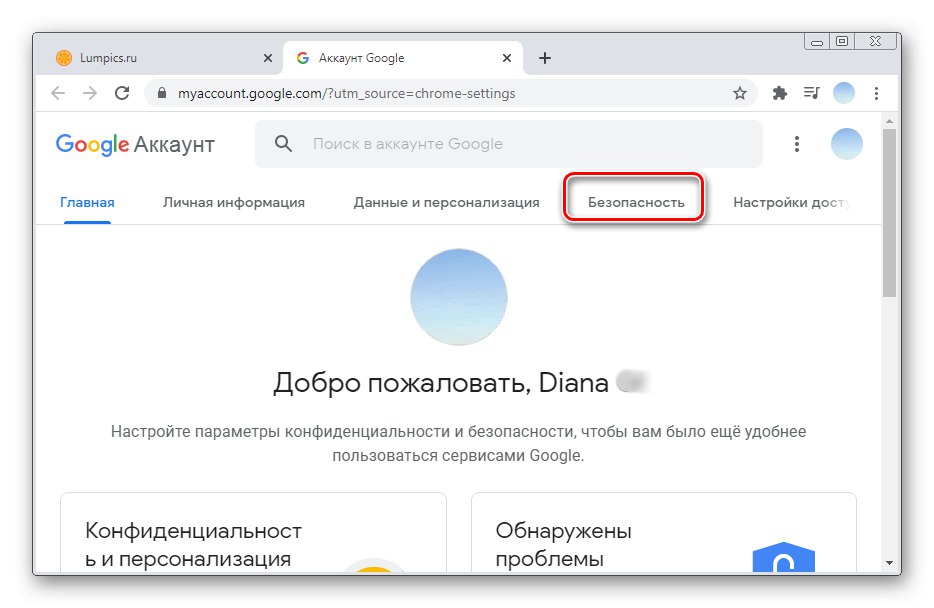
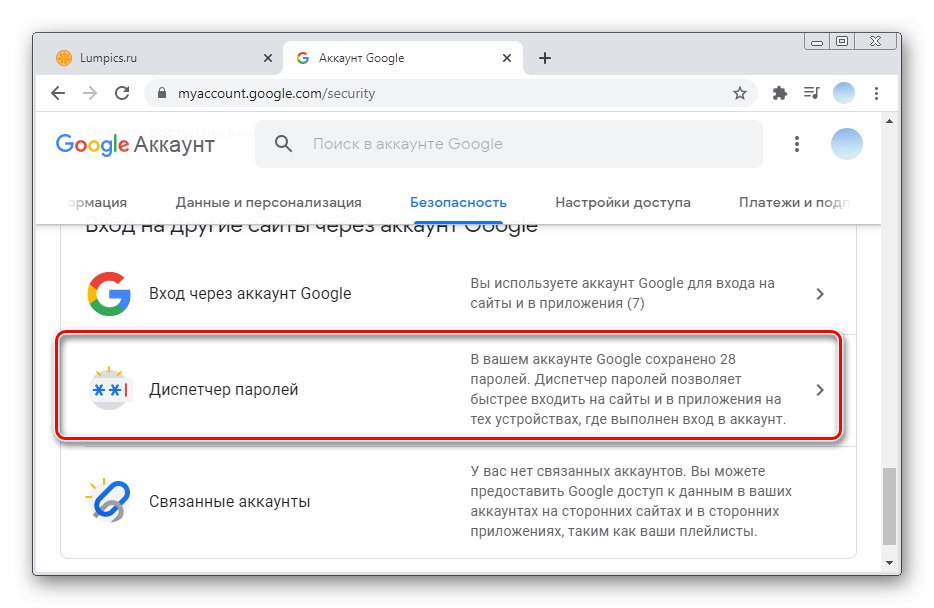

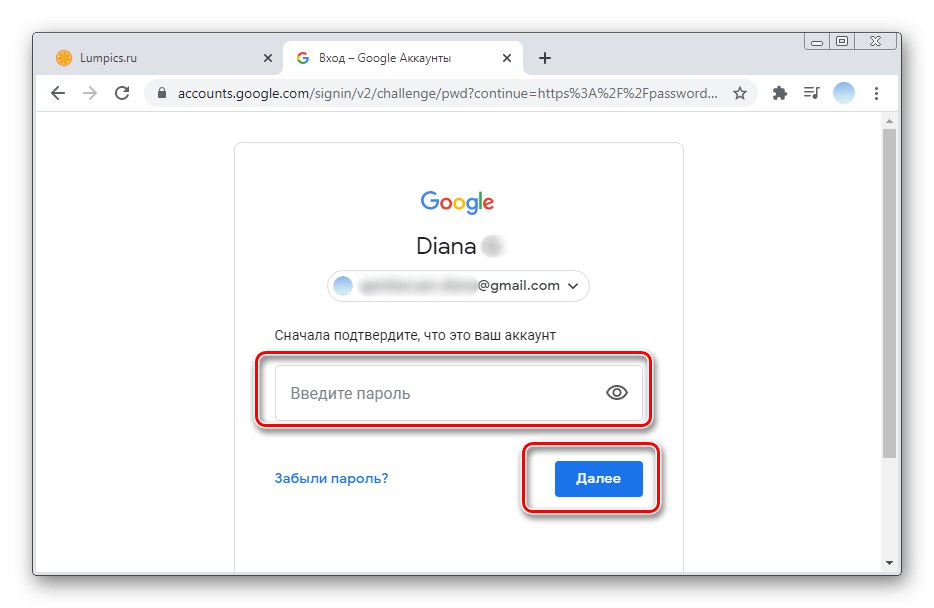
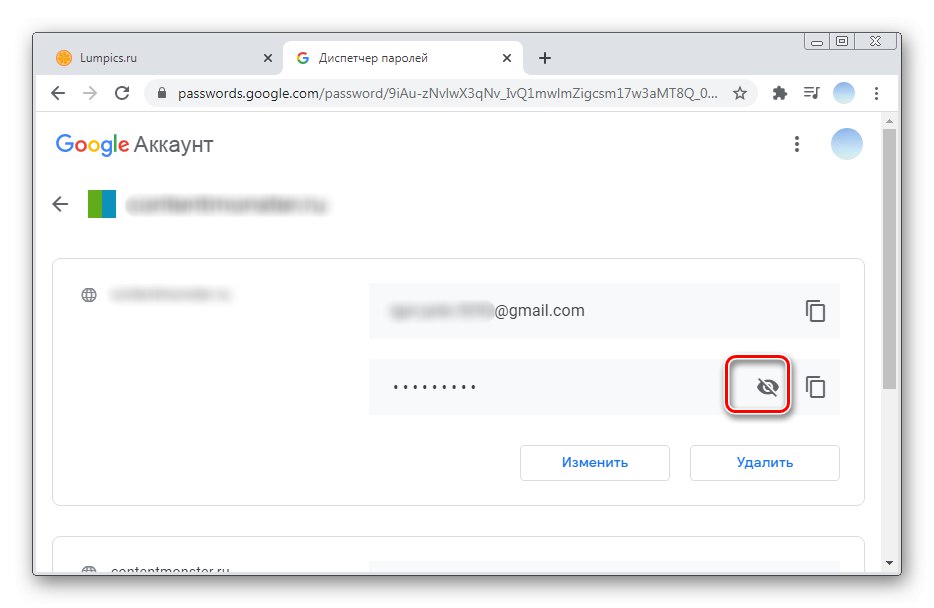
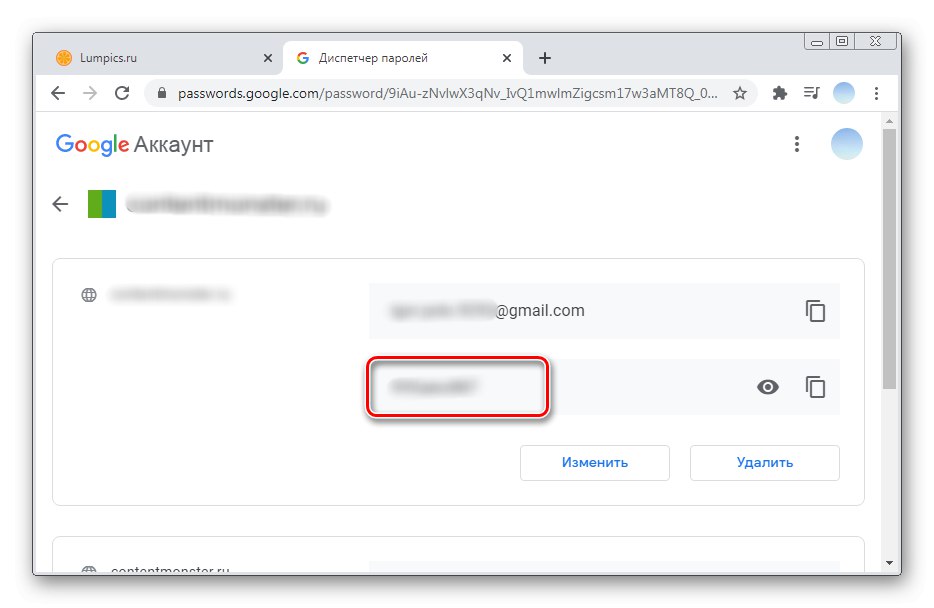
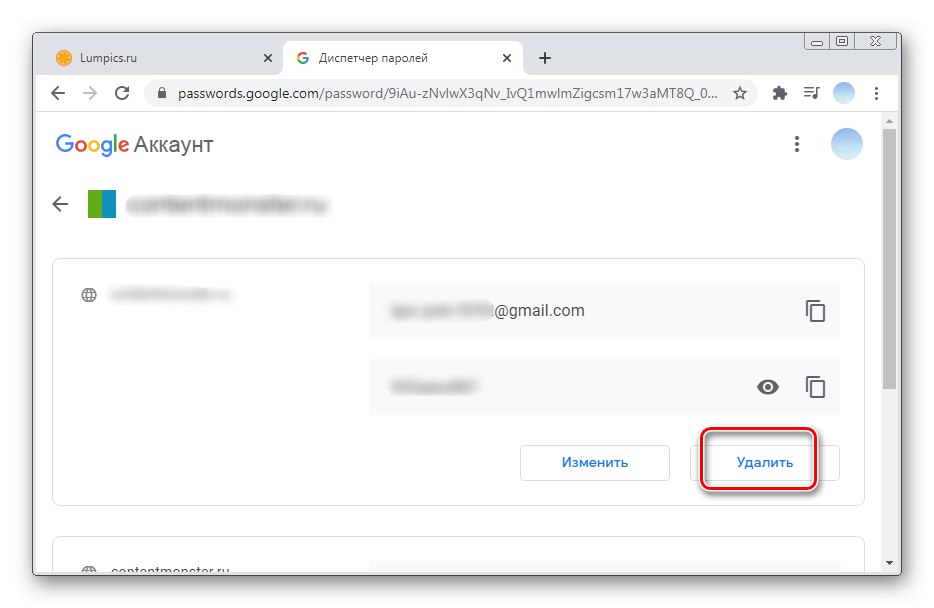
2. možnost: Mobilne aplikacije
Mobilna aplikacija Google Smart Lock vam omogoča upravljanje in urejanje gesel z različnih spletnih mest in programov. Zanesljivost podatkov za prijavo lahko preverite tudi z dodatnimi funkcijami.
iOS
Če želite uporabljati aplikacijo Google Smart Lock na pametnih telefonih iOS, jo morate najprej namestiti. Poglejmo, kako si oglejte gesla, shranjena v Smart Locku, z vseh spletnih mest in kako okrepiti zaščito svojih računov.
Prenesite Google Smart Lock iz trgovine App Store
- Zaženite aplikacijo na pametnem telefonu in izberite razdelek "Vodenje računa".
- Navedeni bodo vsi pooblaščeni Google Računi. Kliknite "Upravljanje Google Računa" pod profilom, ki vas zanima.
- Nato se pomaknite po vodoravnem meniju v levo.
- Dotaknite se elementa "Varnost" in se spustite do razdelka "Upravitelj gesel"... Pod to vrstico lahko vidite, koliko gesel je shranjenih v vašem računu.
- Vsa mesta s shranjenimi vhodnimi podatki so navedena kot seznam. V primeru velikega števila lahko z iskalno vrstico vedno najdete želeni element. Za ogled shranjenega gesla kliknite POI.
- Na tej točki vas bo Google Smart Lock pozval, da potrdite geslo za svoj račun. Vnesite ga in tapnite "Naprej".
- Geslo bo sprva skrito s pikami. To si lahko ogledate s klikom na ikono očesa.
- Po potrebi lahko vhodne podatke spremenite z izbiro ustreznega gumba. Možnost "Izbriši" bo izbrisal geslo iz Google Smart Lock.
- Zaradi varnosti strani je priporočljivo tudi, da odprete razdelek Preverjanje gesel... Če želite to narediti, izberite "Pojdi na stran za preverjanje gesla".
- Znova tapnite gumb.
- Znova vnesite geslo za račun in kliknite "Naprej".
- Za zagotovitev varnosti morate spremeniti vse osebne podatke iz odstavka "Računi z enostavnimi gesli".
- Preglejte seznam. Če želite spremeniti spremembe, morate klikniti ustrezen gumb. Prehod na stran spletnega mesta bo izveden samodejno. Kje v oddelku "Nastavitve računa" operacijo je mogoče izvesti. Za vsako spletno mesto ta postopek poteka na različne načine.
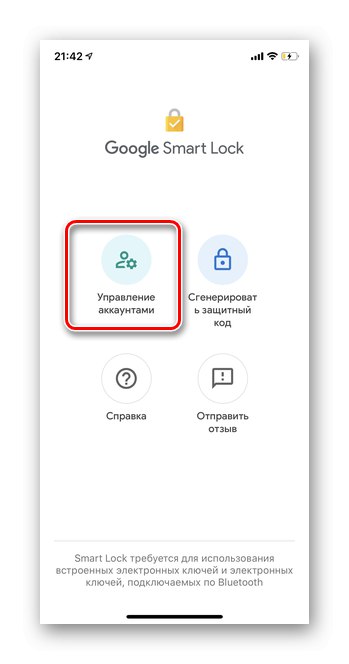
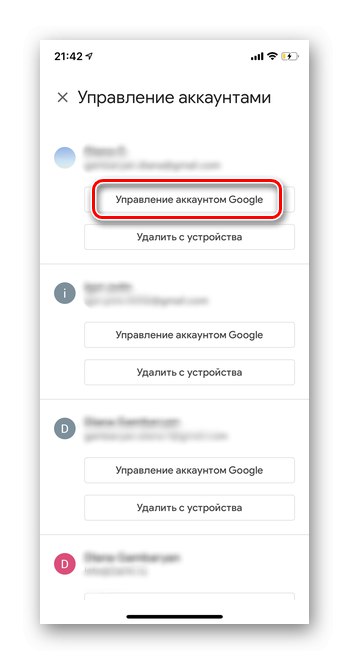
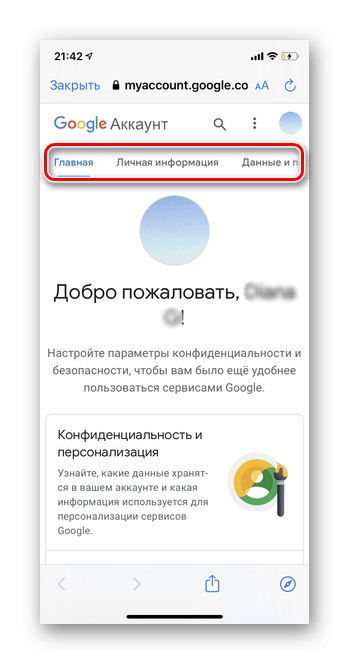
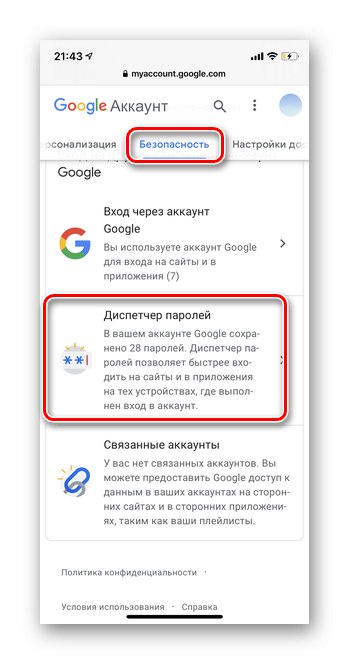
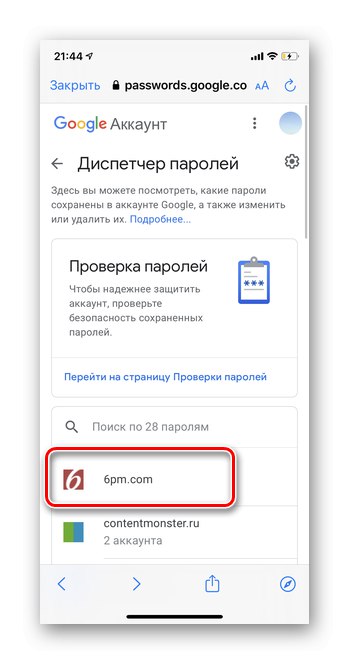
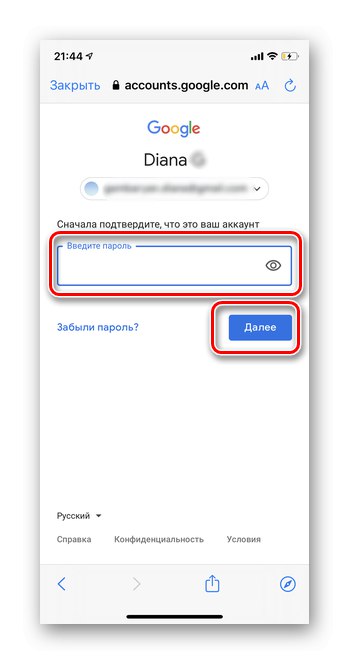
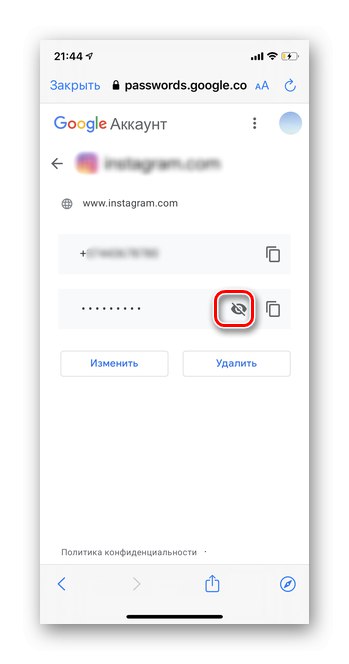
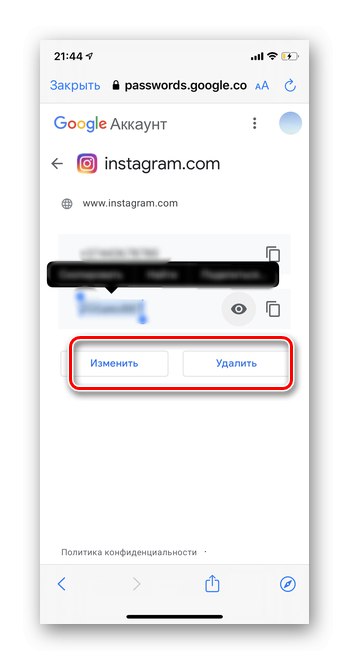
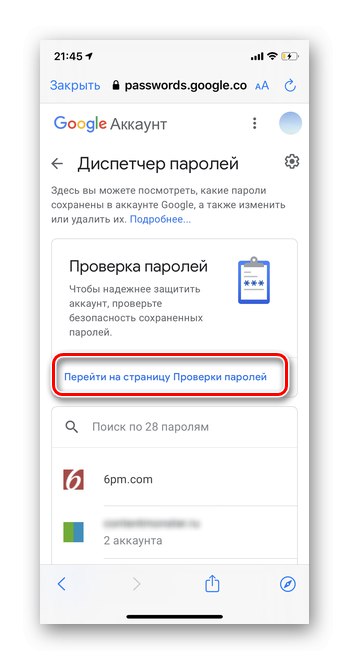
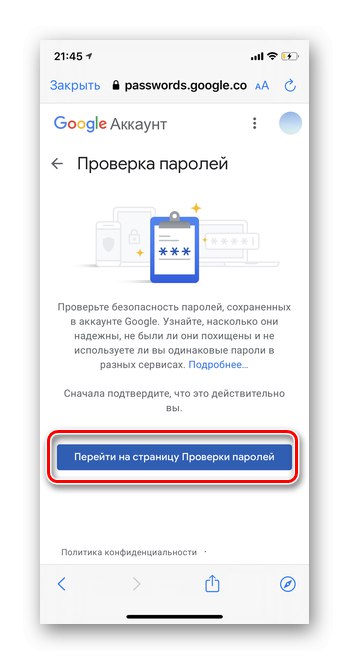
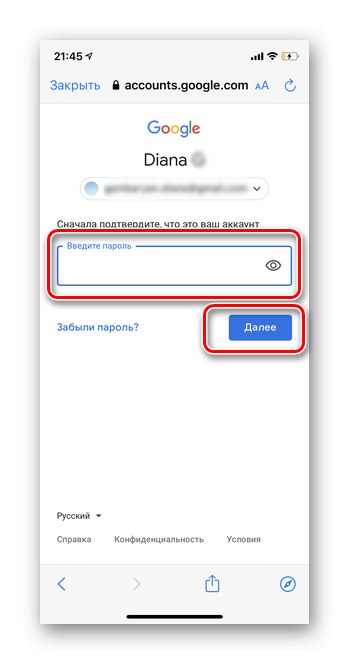
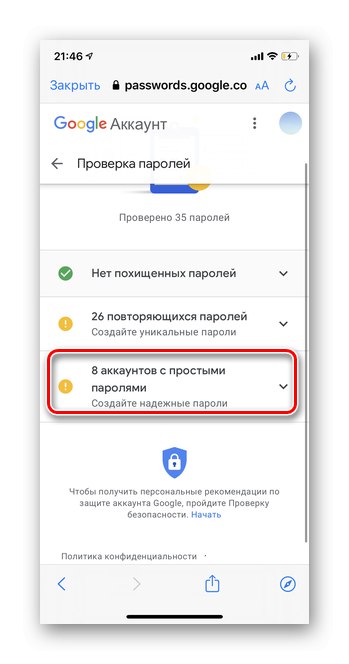

Android
V pametnih telefonih Android je program Google Smart Lock samodejno vgrajen v aplikacijo Google. Po želji se gesla shranjujejo ne samo s spletnih mest, temveč tudi iz različnih aplikacij. To omogoča hiter dostop in poenostavlja postopek avtorizacije.
- Odprite aplikacijo Google na pametnem telefonu. Ne mešajte z brskalnikom Google Chrome.
- V zgornjem desnem kotu tapnite ikono avatarja.
- Pod želenim e-poštnim naslovom kliknite "Upravljanje Google Računa".
- Pomaknite se po vodoravnem meniju do črte "Varnost".
- Pojdi na razdelek Password Manager.
- Vsa spletna mesta z gesli, shranjenimi za hiter dostop do storitve Google Smart Lock, bodo navedena kot seznam. Dotaknite se zahtevanega.
- Vnesite geslo za telefon.
- Odprli se bodo osebni podatki za prijavo na določeno spletno mesto. Če si želite ogledati geslo, kliknite ikono, označeno na posnetku zaslona.
- Izraz kode lahko spremenite ali odstranite iz sistema z izbiro ustreznega gumba.
- Za zaščito računa je priporočljivo tudi preverjanje. Dotaknite se gumba "Preveri gesla".
- Kliknite "Pojdi na stran za preverjanje gesla".
- Vnesite geslo za svoj račun.
- Kliknite na element "Računi z enostavnimi gesli".
- Preglejte seznam. Če želite povečati raven varnosti, preprosto tapnite "Spremeni geslo" pod vsako stranjo. Vaš profil se bo samodejno odprl, kjer boste lahko spreminjali.
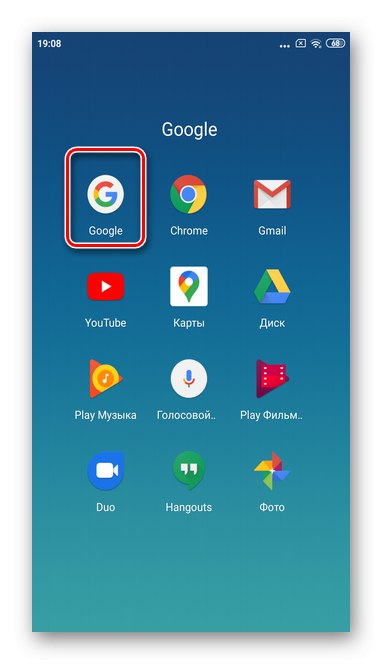
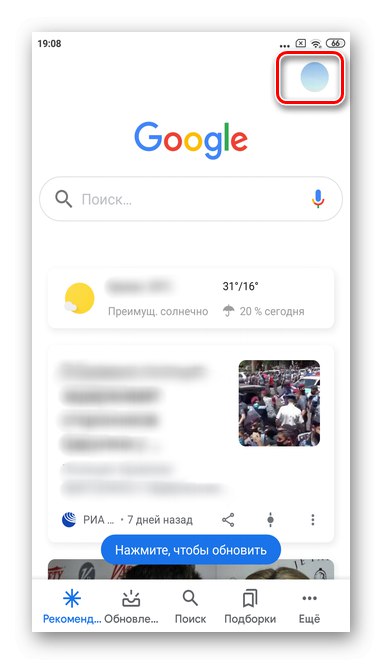
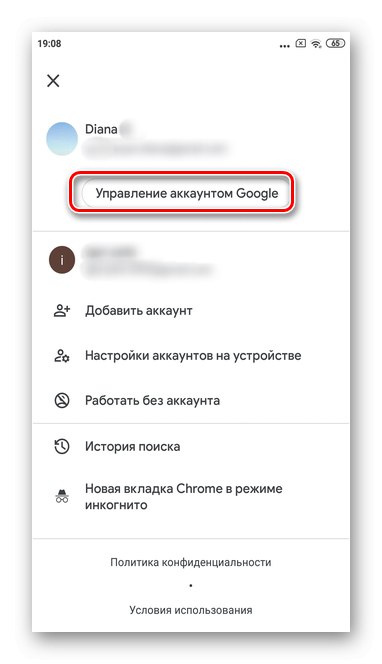
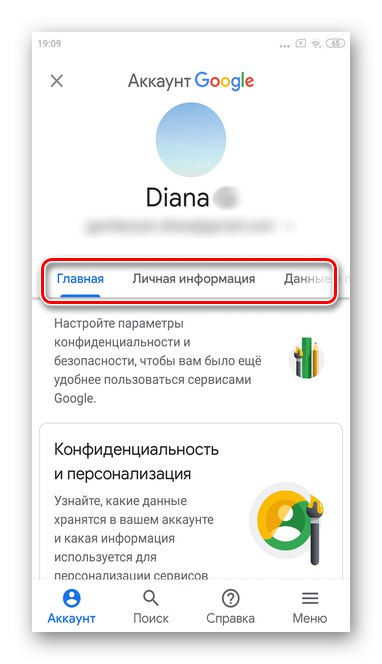
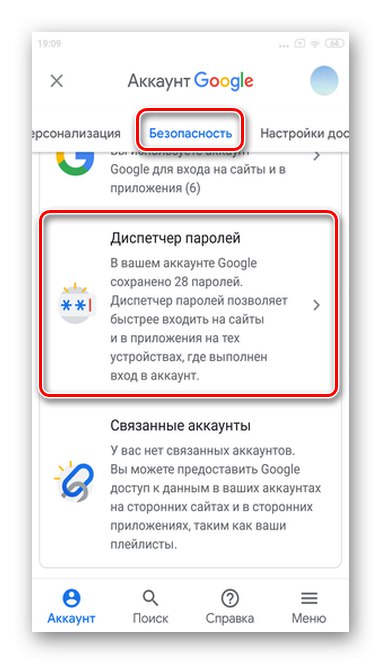
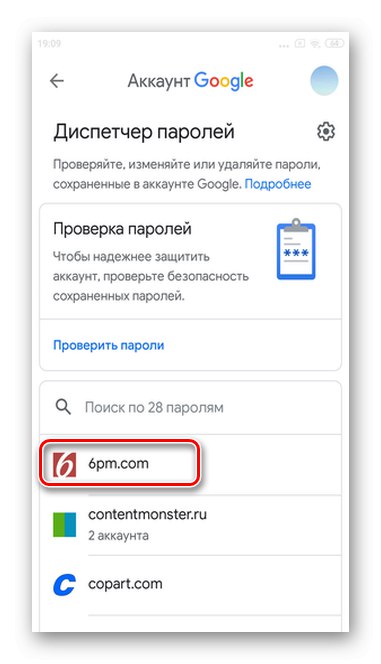
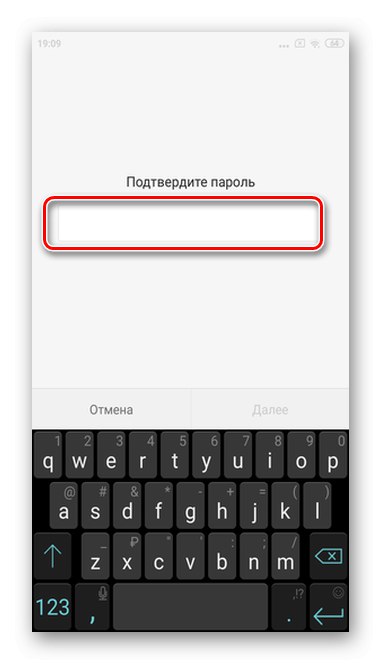
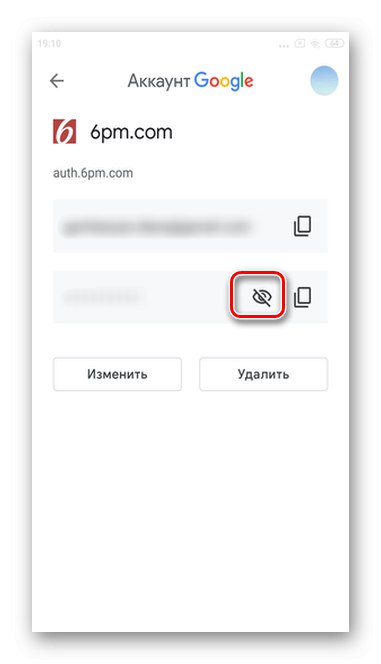
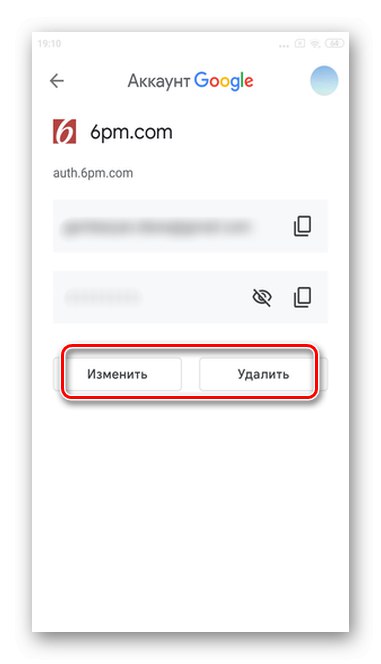
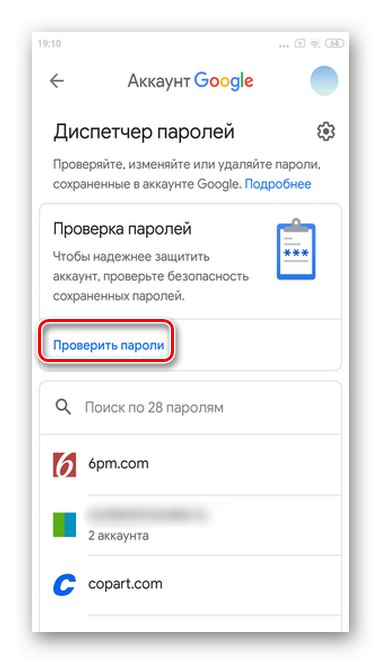
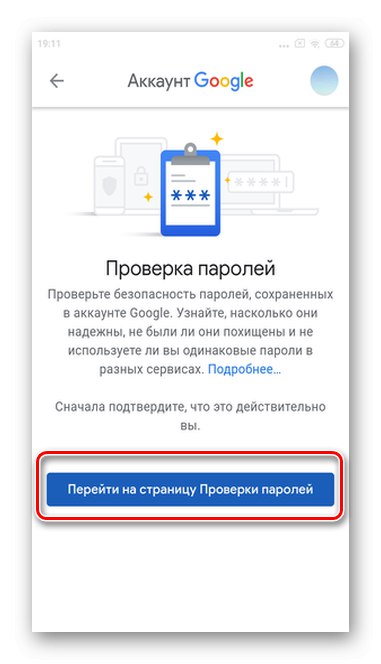
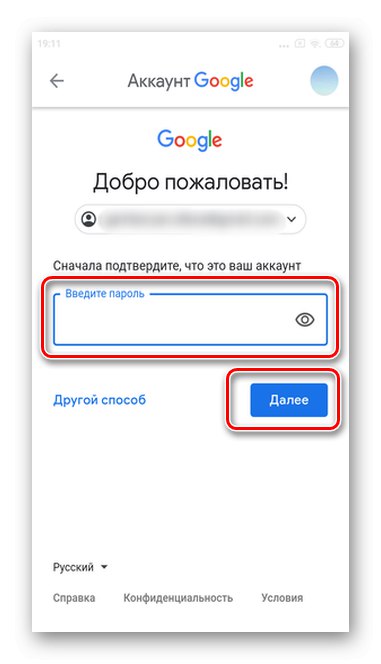
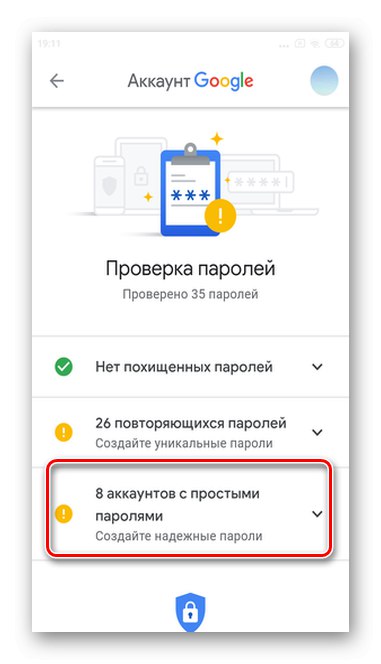
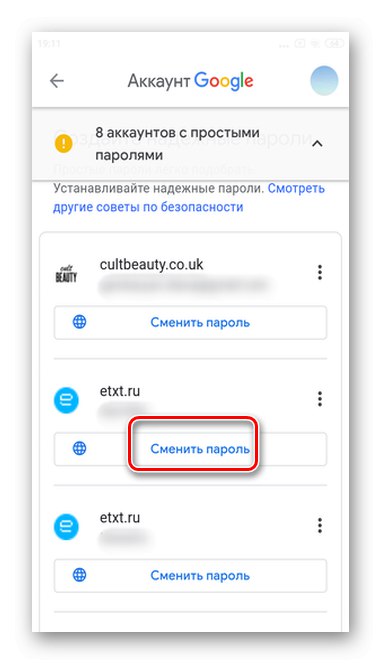
Pomembno! Ko izbrišete gesla v nastavitvah Google Smart Lock, se podatki izbrišejo izključno iz funkcije hitrega dostopa.